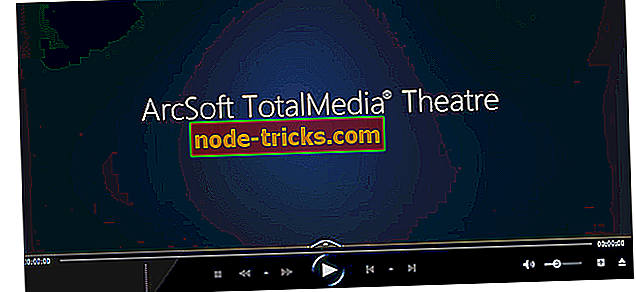Как да поправим грешка 0xc004f074 в Windows 10, 8
Обикновено след като направите надстройката до Windows 8 или Windows 10, трябва да активирате продукта си. Е, някои потребители са получили кода за грешка 0xc004f074 вместо това и не могат да продължат процеса на активиране на операционната система Windows 8 или Windows 10. \ t

Има няколко метода, които ще направим, за да разрешим този проблем, който получавате в Windows 8 или Windows 10. Имайте предвид, че трябва да следвате инструкциите по-долу много внимателно, за да поправите грешка 0xc004f074 в възможно най-кратък срок. Така че, без допълнително забавяне, тук са стъпките, които трябва да предприемете, за да се отървете от грешката 0xc004f074 и да активирате продукта си.
РЕШЕН: Грешка при активиране на Windows 0xc004f074
- Използвайте командата slmgr.vbs
- Използвайте командата Slui 3
- Стартирайте SFC сканиране
- Стартирайте инструментите за отстраняване на неизправности за актуализиране и активиране
- Свържете се с поддръжката на Microsoft
1. Използвайте командата slmgr.vbs
- В началния екран на устройството с Windows 8 или Windows 10 щракнете с левия бутон върху иконата на работния плот, която имате в това меню.
- Когато отворите работния плот, трябва да кликнете с левия бутон върху стартовия бутон и да кликнете с левия бутон на мишката върху иконата „Команден ред“, но не забравяйте да отворите този с администраторски права.
Забележка: За да отворите командния ред с администраторски права, трябва да кликнете с десния бутон върху иконата “Command Prompt” и да кликнете с левия бутон върху “Run as administrator”.
- Ако бъдете подканени с съобщение, кликнете с левия бутон на мишката върху бутона „Да“, за да продължите напред.
- В прозореца “Команден ред” ще трябва да напишете следната команда “slmgr.vbs –ipk YYYYY- YYYYY - YYYYY - YYYYY - YYYYY”
Забележка: Сменете Y буквите в кода с номера на продуктовия ключ. Също така продуктовият ключ трябва да има 25 номера.
- Натиснете бутона „Enter“ на клавиатурата.
- Напишете отново в прозореца на командния ред следната команда: “slmgr.vbs –ato”.
- Натиснете бутона „Enter“ на клавиатурата.
- Рестартирайте Windows 8 или Windows 10 устройството и вижте дали устройството ви дава същата грешка.
2. Използвайте командата Slui 3
- Докато сте на стартовия екран, трябва да натиснете и задържите бутона „Windows“ и бутон „R“
- Трябва да се отвори прозорец „Run“ и трябва да напишете там „Slui 3“
- Натиснете бутона „Enter“ на клавиатурата.
- Напишете в следващия прозорец, в който се появява продуктовия ключ на вашата операционна система.
- Кликнете с левия бутон или натиснете бутона "Активиране".
- Рестартирайте Windows 8 или Windows 10 устройство.
- Проверете и вижте дали все още имате този проблем.
3. Стартирайте SFC сканиране
- Отворете прозореца „Команден ред“ както при първия метод и с администраторски права.
- Щракнете с левия бутон на мишката върху бутона „да“, ако бъдете подканени от прозорец.
- Въведете в прозореца на командния ред следната команда: sfc / scannow
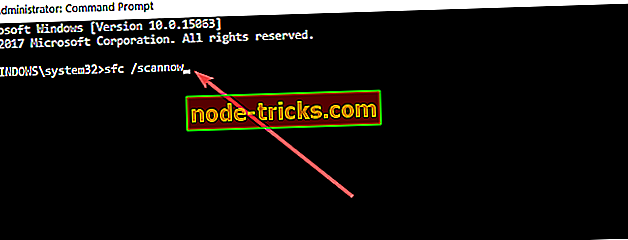
- Нека SFC сканирането стартира и когато приключи, рестартирайте Windows 8 или Windows 10 устройството.
- Проверете и вижте дали все още имате това съобщение.
4. Стартирайте инструментите за отстраняване на неизправности за актуализиране и активиране
Тъй като този код за грешка обикновено се появява скоро след като сте инсталирали най-новите актуализации на компютъра, стартирането на програмата за отстраняване на неизправности може да ви помогне да го поправите. Отидете в Настройки> Актуализиране и защита> Отстраняване на неизправности> изберете Windows Update и стартирайте програмата за отстраняване на неизправности.

Ако грешката продължава, стартирайте и програмата за отстраняване на неизправности в Windows 10. Отидете в Настройки> Актуализиране и защита> Активиране> Отстраняване на неизправности. Изчакайте, докато инструментът приключи процеса на отстраняване на неизправности, рестартирайте компютъра и проверете дали кодът на грешка 0xc004f074 продължава.

5. Свържете се с поддръжката на Microsoft
Опитайте се да се обадите на екипа за поддръжка на Microsoft и да им кажете коя е грешката, която получавате, и да ги помолите да променят продуктовия ключ. В някои случаи, когато се опитате да използвате продуктовия ключ твърде много пъти, той ще бъде блокиран от сървъра. В този случай трябва да рестартирате продуктовия ключ с помощта на екипа за поддръжка на Microsoft.
Така че, методите по-горе трябва да ви помогне да решите проблема си с кода за грешка 0xc004f074, така че да можете да активирате вашата Windows 8 или Windows 10 операционна система. Ако имате някакви допълнителни въпроси относно този проблем, уведомете ни в коментарите по-долу.
Забележка на редактора : Тази публикация първоначално беше публикувана през октомври 2014 г. и оттогава бе актуализирана за свежест и точност.

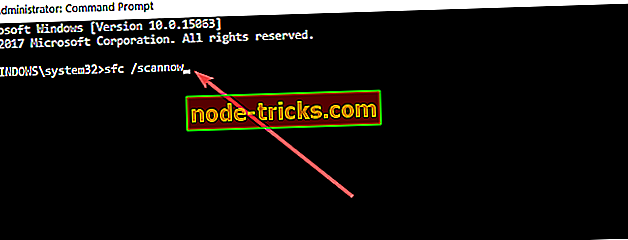

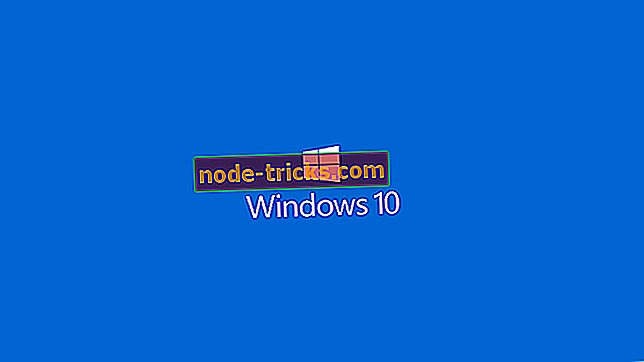
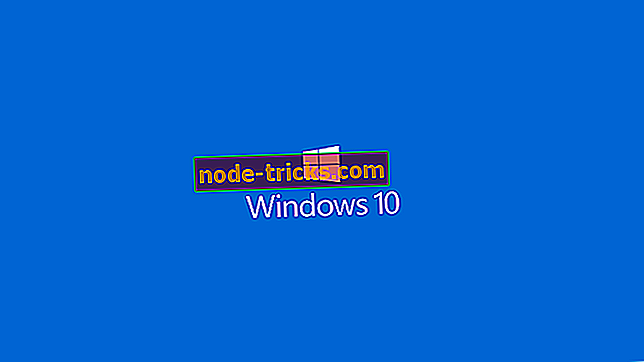

![Windows 8, Windows 10 ли е само за сензорни екрани [таблети]?](https://node-tricks.com/img/how/814/is-windows-8-windows-10-only.jpg)